DIY键盘热情高涨,抱着一颗学习的态度虚心向论坛里面的大神学习。
今天发现帖子加精了,好开心!(づ ̄3 ̄)づ╭❤~参见这么多次DIY活动也终于有了一次精华帖,我将不负众望,将更多有意思的内容呈现给大家。
如果你觉得我的帖子对你有所帮助,或者有什么疑问,欢迎在下面留言交流...( _ _)ノ|壁
基础篇
情報収集-------------------------------------------------------------------------2楼
动手篇
到底买了多少?!----------------------------------------------------------------3楼
理想配列-------------------------------------------------------------------------4楼
趁着阳光晒晒晒------------------------------------------------------------------5楼
走近卫星轴-----------------------------------------------------------------------6楼
焊接之旅-------------------------------------------------------------------------7楼
照亮前进的道路!----------------------------------------------------------------8楼
BOOL84 展示--------------------------------------------------------------------9楼
技术篇
零基础带你刷固件---------------------------------------------------------------26楼
技术流快刷固件-----------------------------------------------------------------27楼
番外篇
凌晨修车的故事-----------------------------------------------------------------25楼
获奖啦!------------------------------------------------------------------------34楼
未完待续……
























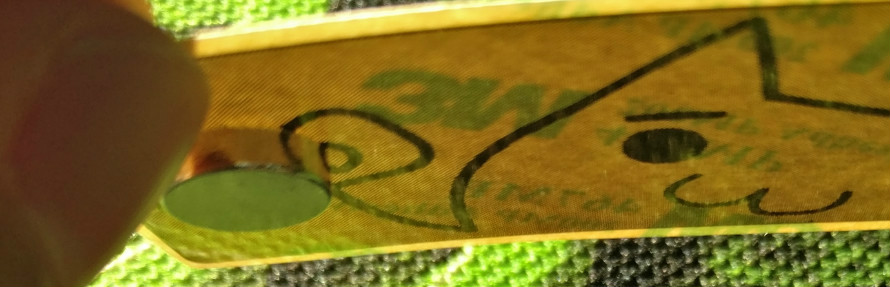




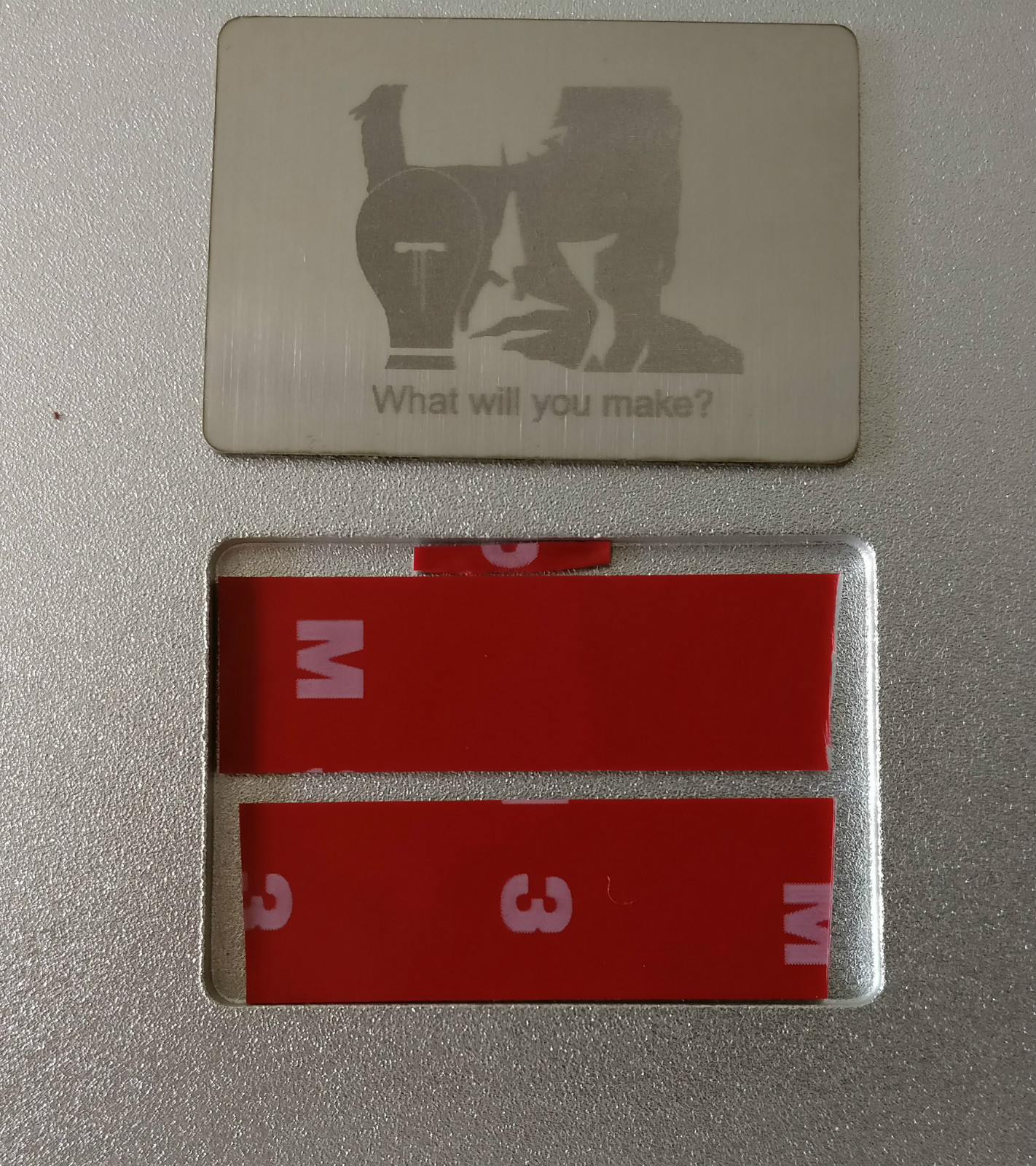
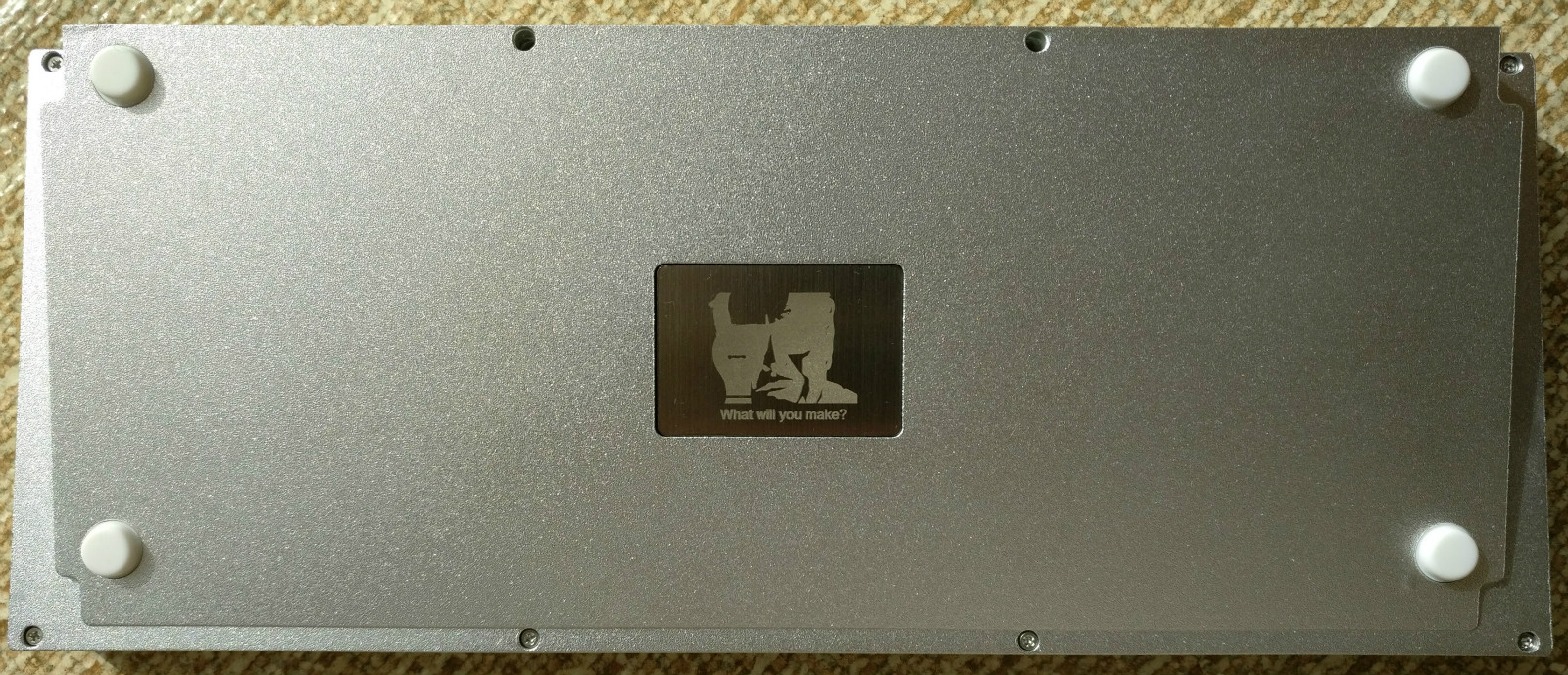
























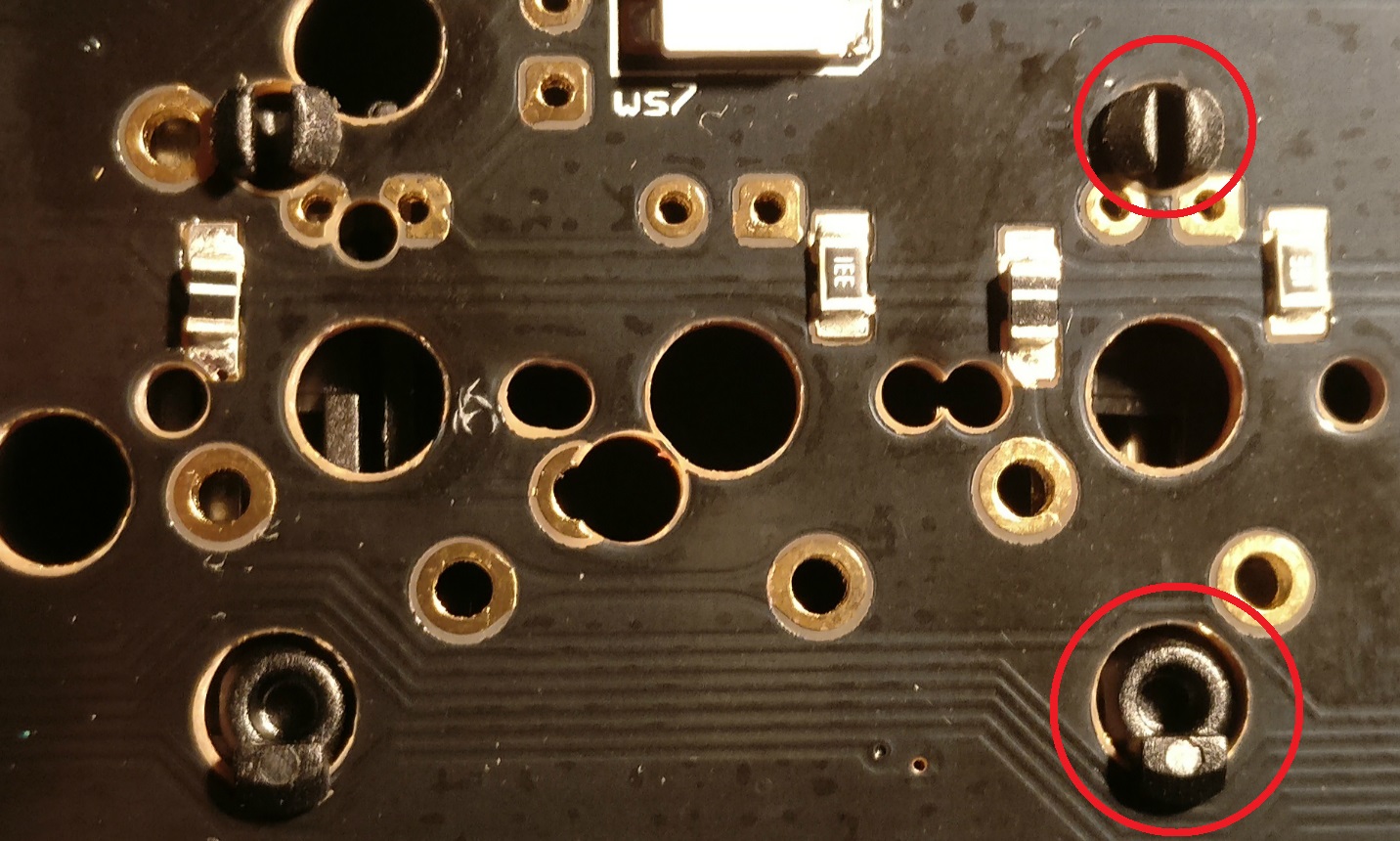





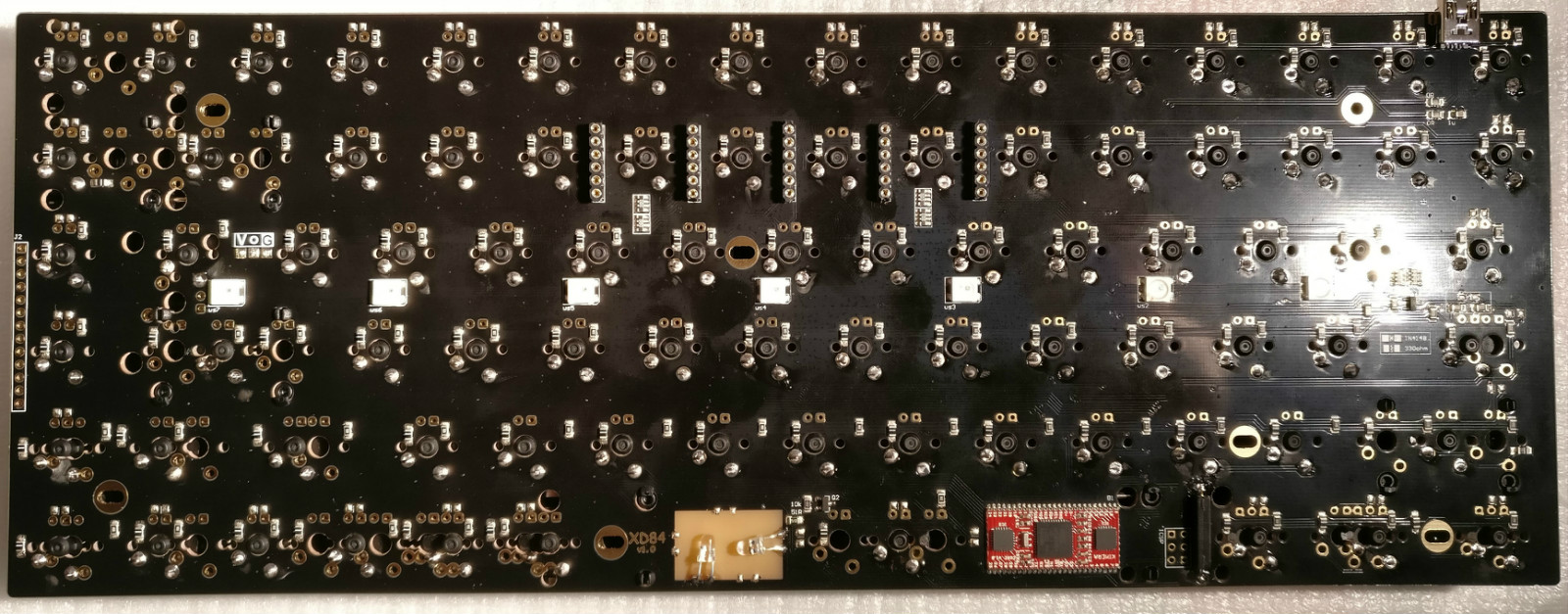



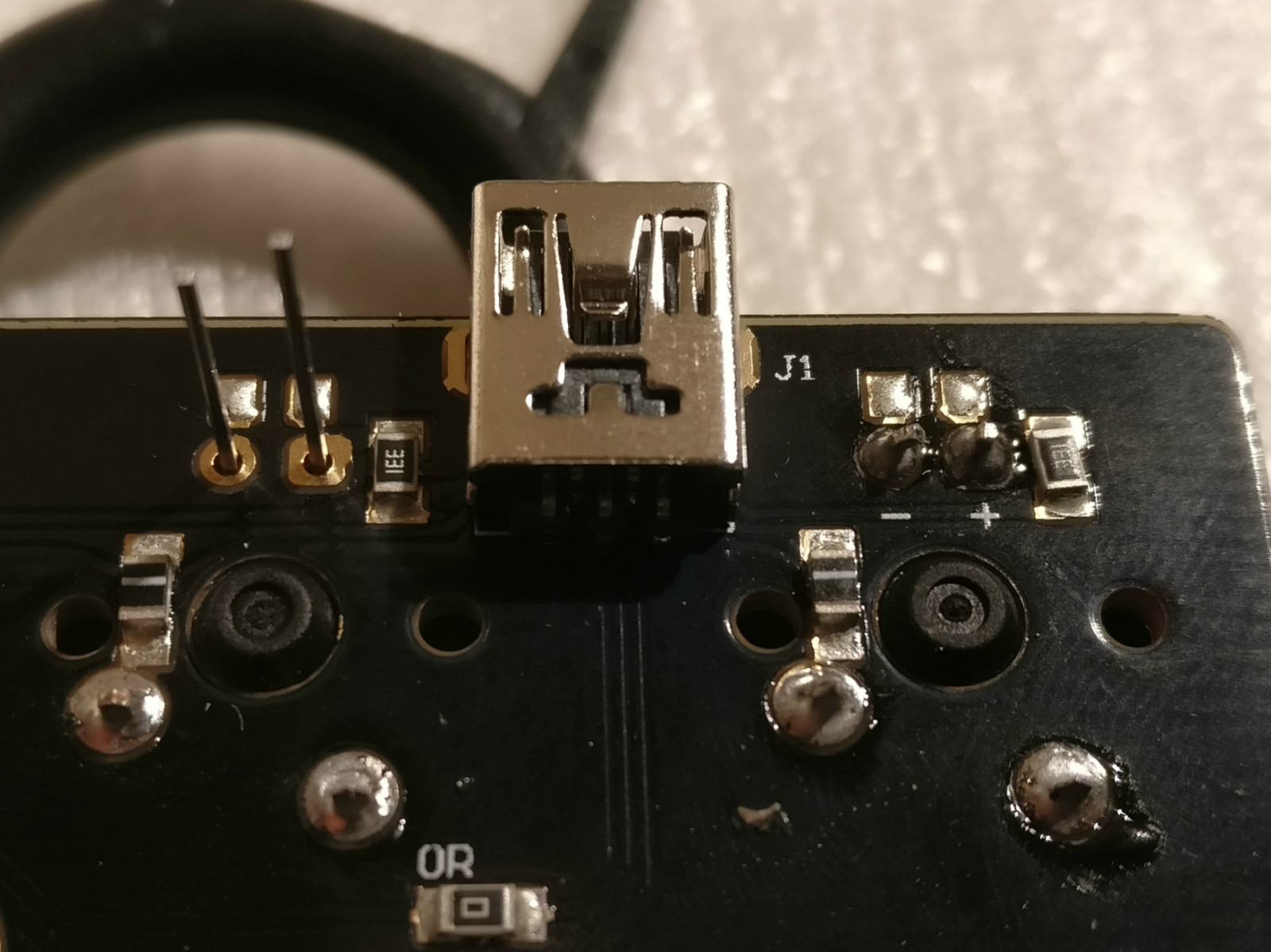














 我要赚赏金
我要赚赏金

